Eliminați cu ușurință programul malware WordPress
Publicat: 2022-04-04Cuprins
Introducere
Dacă dețineți un site web WordPress, trebuie să vă asigurați că acesta este bine protejat și că eliminați malware WordPress. Criminalii cibernetici vor găsi ușor să vizeze un site vulnerabil. Au capacitatea de a vă dăuna site-ul web într-o varietate de moduri, inclusiv infectând-l cu malware.
Programele malware nu trebuie tratate cu ușurință, deoarece evoluează și crește în fiecare an. Puteți preveni această problemă actualizând site-ul web în mod frecvent, de exemplu.
În afară de asta, ar trebui să vă înarmați cu WordPress și cunoștințe legate de web pentru a vă ajuta să aflați ce este mai bine pentru site-ul dvs.
Ce este Malware?
Software-ul care exploatează defectele de securitate ale unui site web pentru a efectua operațiuni nedorite este denumit în mod obișnuit malware. În contextul site-urilor WordPress, programele malware pot avea un impact negativ asupra performanței unui site la fiecare nivel, inclusiv serverul web, experiența utilizatorului și chiar SEO. Cu alte cuvinte, dacă ignori ce se întâmplă cu site-ul tău acum, s-ar putea să afli prea târziu pentru a-l salva.
Pentru a crea un site WordPress securizat, trebuie să monitorizați performanța site-ului dvs. și să detectați modificările pe măsură ce apar.
Care sunt diferitele tipuri de malware?
Vine într-o varietate de forme și dimensiuni, fiecare dintre acestea putând cauza propriul set de probleme. Iată câteva dintre cele mai frecvente tipuri de malware de care trebuie să fii conștient:
- Adware - afișează automat elemente publicitare nedorite pe site-ul dvs. web.
- Spyware - colectează date în mod invizibil pentru a fura informații sensibile.
- Troieni — software rău intenționat care se preface drept software legitim pentru a înșela oamenii să ruleze un program mortal. Poate schimba aspectul și conținutul site-ului dvs. de la sine în unele situații.
- Virus - conțin cod rău intenționat care corupă fișierele și se răspândește pe un site web. În general, este însoțită de o creștere a utilizării serverului.
- Ransomware - criptează un site web până când este plătită o anumită sumă de bani.
Este posibil să suferiți de o infecție cu malware dacă observați oricare dintre simptomele de mai sus pe site-ul dvs. web.
În plus, poate afecta clasarea în optimizarea pentru motoarele de căutare (SEO) a site-ului dvs. Dacă Google găsește un site infestat cu programe malware sau considerat periculos, va afișa un avertisment.
Acesta este motivul pentru care protejarea site-ului dvs. WordPress de malware ar trebui să fie prima dvs. prioritate.
Ce poate face un malware site-ului dvs.?
În ciuda faptului că WordPress este bine întreținut și sigur, acesta conține o serie de defecte care ar putea expune site-ul și vizitatorii acestuia la amenințări malware. Drept urmare, acordarea unei atenții sporite securității site-ului dvs. web este esențială.
Următoarele sunt câteva dintre pericolele prezentate de malware:
- Modificări nedorite ale conținutului sau site-ului dvs., cum ar fi elementele adăugate sau eliminate fără consimțământul dvs.
- Datele sensibile, cum ar fi informațiile personale ale utilizatorilor, au fost compromise.
- Spamul poate lua forma unor e-mailuri sau link-uri discutabile propagate prin site-ul dvs. web.
- Adresa URL este redirecționată către site-uri web sumbre care promovează escrocherii, conținut neadecvat sau reclame periculoase.
- O creștere bruscă a utilizării resurselor serverului.
- Site-ul dvs. a fost semnalat ca periculos de Google atât în browser, cât și în rezultatele căutării.
- Impactul negativ al SEO.
Cum să detectăm malware pe site-ul WordPress?
Există diferite metode pentru a determina dacă site-ul dvs. WordPress a fost sau nu piratat sau infectat cu cod periculos sau malware.
Cel mai important aspect al protecției împotriva oricărui pericol este prevenirea, ceea ce înseamnă că trebuie să luăm măsuri specifice pentru a elimina programele malware de pe site-ul nostru WordPress și a-l proteja.
Cel mai important lucru pe care trebuie să-l facă utilizatorii WordPress este să își păstreze site-urile actualizate la cea mai recentă versiune stabilă disponibilă; o versiune nouă remediază de obicei vulnerabilitățile WordPress comune descoperite în versiunile anterioare. În plus, este esențial să facem același lucru cu pluginurile pe care le folosim, precum și să le eliminăm pe cele pe care nu le folosim.
Rulați o scanare antivirus
Deoarece majoritatea proprietarilor noi de site-uri WordPress nu instalează imediat un scaner de securitate, programele malware sau injectarea de cod rău intenționat pot fi nedetectate pentru o lungă perioadă de timp.
Drept urmare, momentul optim pentru a căuta pe site-ul dvs. coduri rău intenționate și programe malware este chiar acum. Mulți utilizatori nu vor detecta că site-ul lor web funcționează defectuos până nu este prea târziu.
Chiar dacă site-ul tău nu a fost piratat sau nu este infectat, ar trebui să înveți să-l scanezi pentru cod dăunător. Va ajuta la prevenirea viitoarelor atacuri pe site-ul dvs.
În plus, cunoașterea instrumentelor și metodelor corecte de utilizat vă va ajuta să vă consolidați securitatea WordPress și să vă blocați site-ul ca un profesionist.
Wordfence este un plugin de securitate popular WordPress care vă permite să scanați rapid site-ul dvs. WordPress pentru coduri suspecte, uși din spate, coduri și adrese URL rău intenționate și modele cunoscute de infecții.
Acesta vă va scana automat site-ul web pentru amenințări online comune, dar puteți, de asemenea, să lansați propria scanare aprofundată a site-ului web în orice moment.
Scanați cu Wordfence (dacă aveți acces de administrator WordPress)
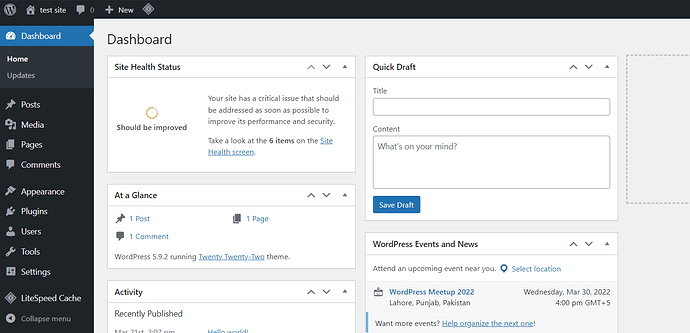
Faceți clic pe Plugin-uri → Adăugați nou din meniul din stânga
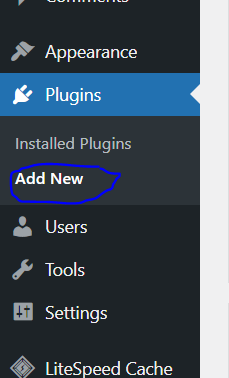
Căutați Wordfence și instalați și activați.
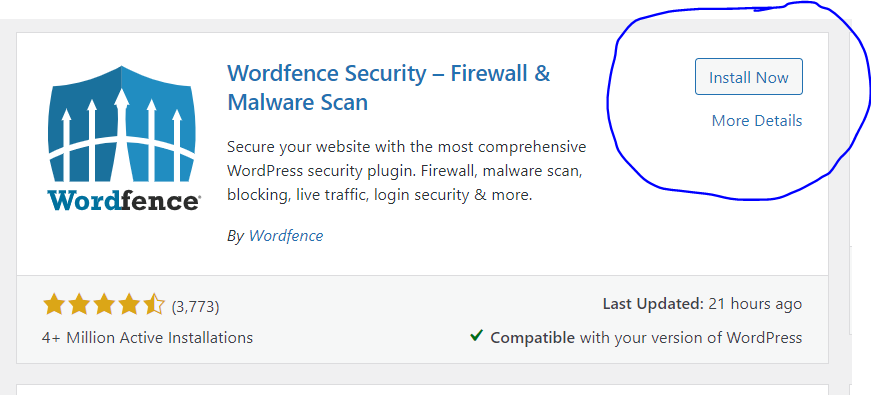
Acum, puteți merge cu ușurință la Dashboard → Wordfence din meniul din stânga pentru a vă scana site-ul WordPress.
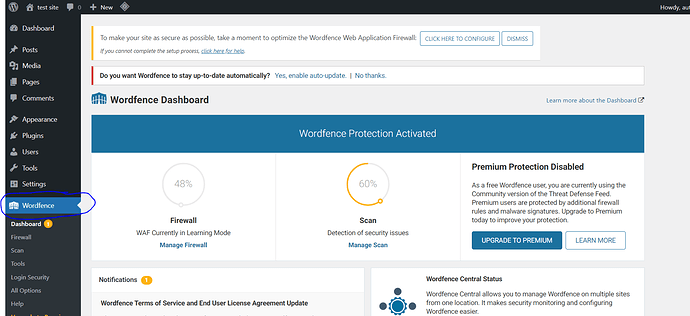
Listați fișierele după data modificării
Accesarea fișierelor prin FTP și sortarea lor după data modificării este una dintre cele mai rapide moduri de a găsi fișiere posibil dăunătoare. Ca rezultat, oamenii care au experimentat recent o formă de schimbare vor apărea primii.
Dacă nu le-am făcut modificări, ar putea fi un semn că există un fel de cod în interior care creează problema.
Dezavantajul acestei tehnici este că trebuie să parcurgeți toate folderele site-ului pentru a găsi fiecare dintre fișierele infectate, ceea ce poate fi o sarcină consumatoare de timp dacă codul a fost inserat într-un număr mare de fișiere.
Puteți folosi comanda de mai jos pentru a afla fișierele modificate recent
find /home/domain.com/public_html -mtime -2 -ls
Va trebui să înlocuiți /home/domain.com/public_html cu calea reală a site-ului dvs.
De asemenea, puteți găsi fișiere modificate în ultimele 5 zile folosind
find /home/domain.com/public_html -mtime -5 -ls
De asemenea, puteți utiliza comanda grep pentru a găsi referințe ale codificării base64, care este cel mai frecvent utilizată de hackeri.
grep --include=*.php -rn . -e "base64_decode"
În următoarea comandă, toate directoarele și subdirectoarele sunt căutate după fișiere care se termină în .php, iar orice fișiere care conțin șirul de text „base64_decode” sunt tipărite împreună cu numărul de linie, astfel încât să puteți vedea unde apare în fiecare fișier.
Mai întâi, faceți backup pentru site-ul dvs. WordPress
Primul lucru de făcut înainte de a merge mai departe este să faci o copie de rezervă a site-ului tău WordPress.
Este esențial să poți face copii de rezervă ale fișierelor de pe site-ul tău WordPress. Aveți un sistem de siguranță dacă site-ul dvs. este piratat sau dacă trebuie să vă restaurați site-ul la o versiune anterioară, făcând periodic copii de rezervă ale site-ului dvs.
Experiți pericolul de a vă pierde toată munca grea dacă nu aveți un mecanism de rezervă. Acesta este ceva ce nu ai vrea să se întâmple celui mai rău inamic al tău.
Înainte de a încerca să vă recuperați site-ul, faceți backup fișierelor și bazei de date, astfel încât să putem reveni la punctul A când lucrurile merg la sud. Trebuie salvate următoarele elemente:
- Baza ta de date MySQL
- Datele site-ului dvs
Pentru a face acest lucru, urmați pașii de mai jos
- Accesați contul dvs. de bord CyberPanel și faceți clic pe site-ul cu listă
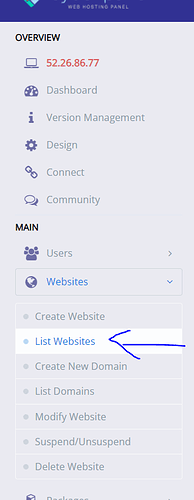
- Faceți clic pe managerul de fișiere al site-ului dvs

- Deschide
public_htmlși selectează toate fișierele și dă clic pe Comprimare
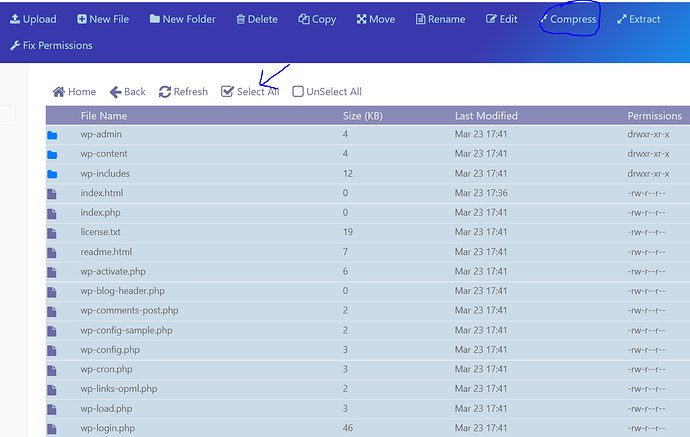
- Denumiți fișierul și selectați tipul de compresie și faceți clic pe Comprimare
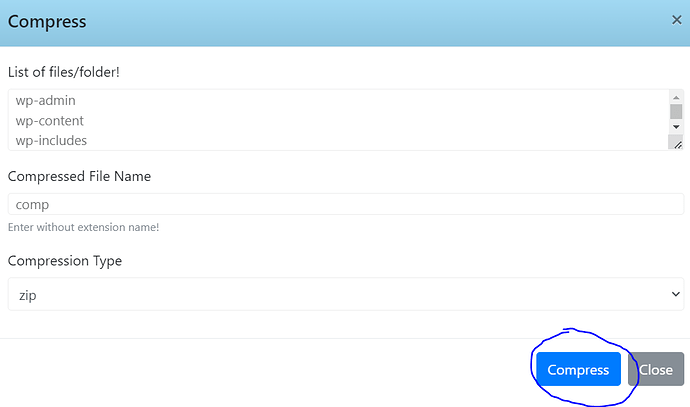
- Faceți clic dreapta pe fișierul dvs. zip și faceți clic pe descărcare
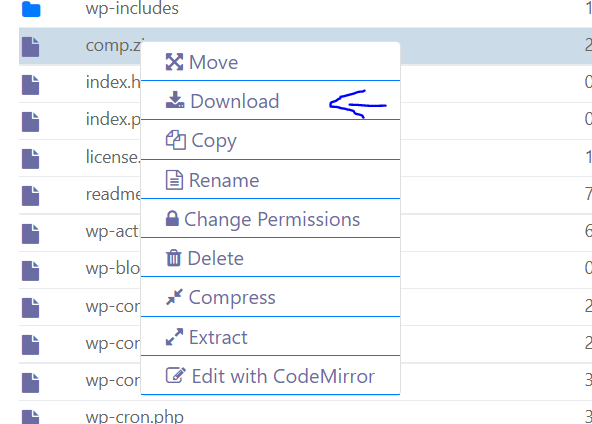
- Faceți clic dreapta pe
wp-config.phpși faceți clic pe Editare cu Code Mirror
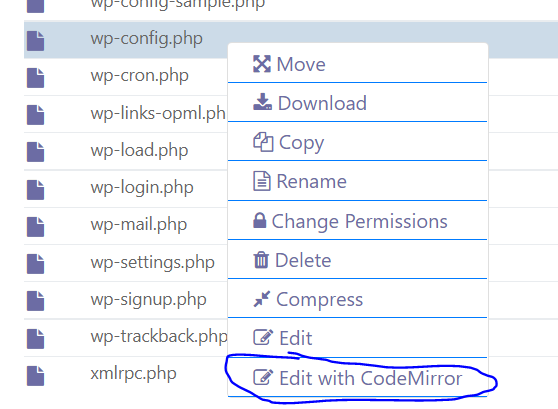
- Notați numele bazei de date

8. Accesați Tabloul de bord → Bază de date → PHPMyAdmin din meniul din stânga

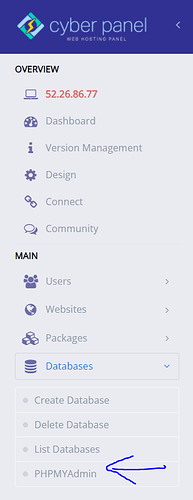
- Găsiți baza de date din meniul din stânga și faceți clic pe Export
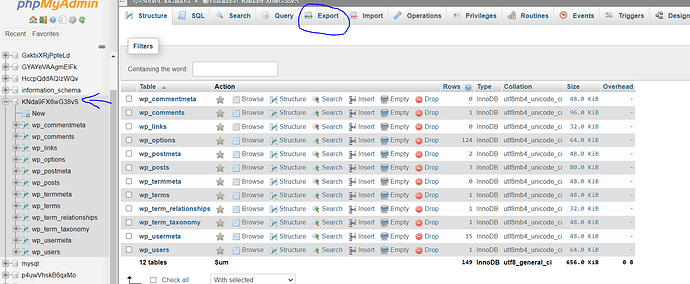
- Remediați formatul și faceți clic pe Go
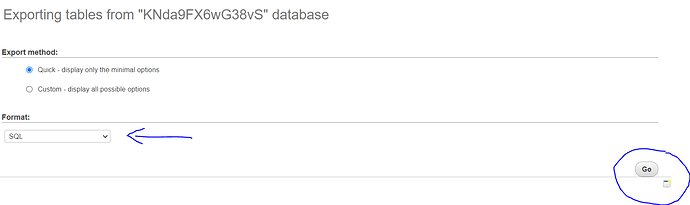
Metoda 1: Eliminați programul malware WordPress prin înlocuirea fișierelor din fișierele WordPress originale
Deschideți managerul de fișiere → public_html . Selectați toate fișierele, cu excepția wp-content și wp-config.php și faceți clic pe Ștergere
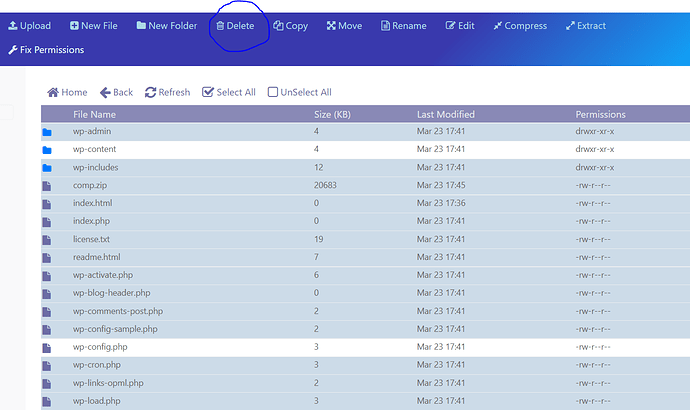
- Faceți clic pe Încărcați și încărcați folderul zip wordpress implicit, îl puteți descărca de aici.
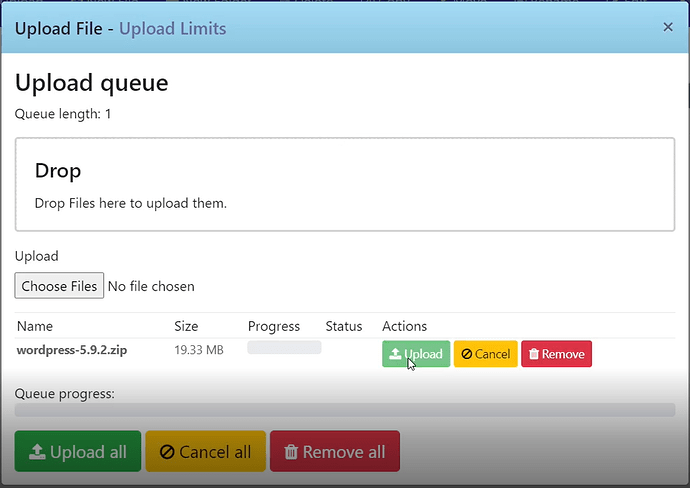
- Deschideți fișierul zip selectând fișierul și făcând clic pe Extras
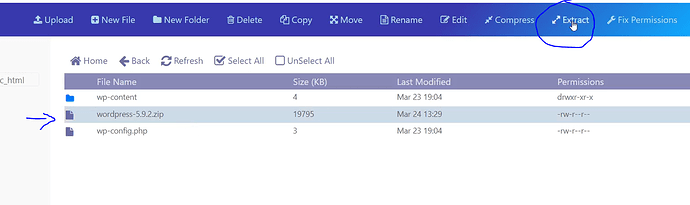
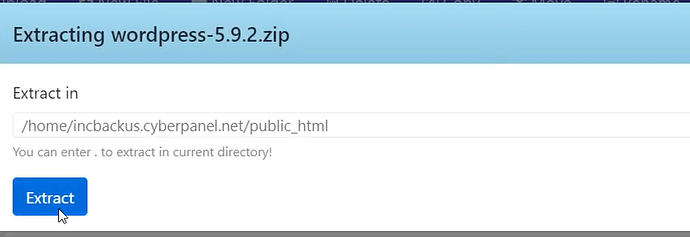
- Deschideți folderul extras și selectați toate fișierele cu excepția „ wp-content ” și faceți clic pe Copiere
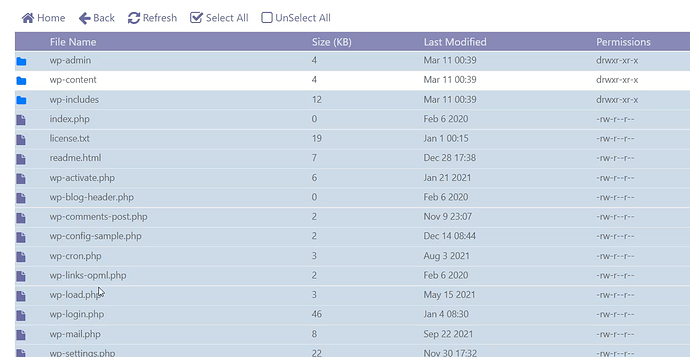
- Setați calea corectă și faceți clic pe Copiere
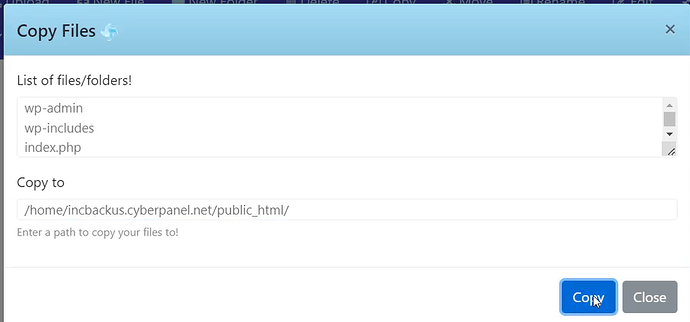
- Deschideți
wp-config-sample.phpșiwp-config.phpși comparați cele două fișiere pentru cod rău intenționat și eliminați dacă găsiți vreunul.
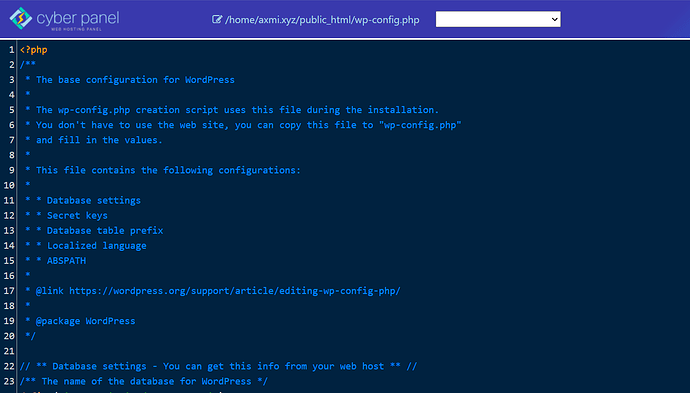
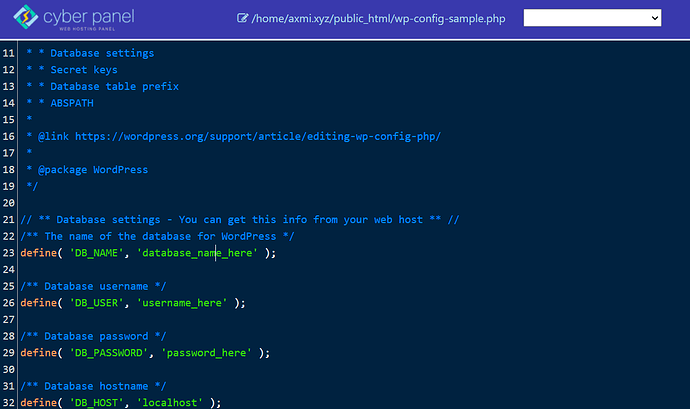
Metoda 2: Cum să eliminați malware de pe un site WordPress dacă aveți acces WordPress?
Accesați tabloul de bord WordPress
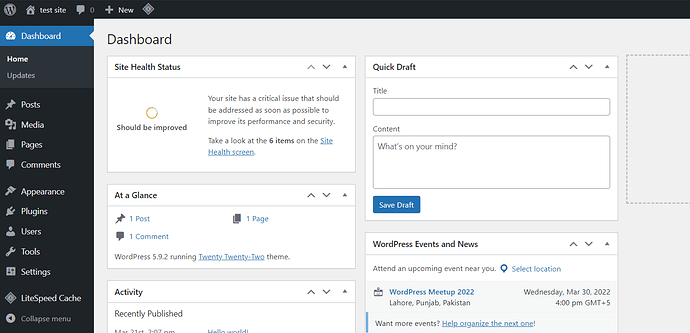
Faceți clic pe Plugin-uri → Adăugați nou din meniul din stânga
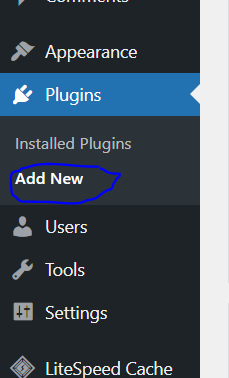
Căutați Wordfence și instalați și activați.
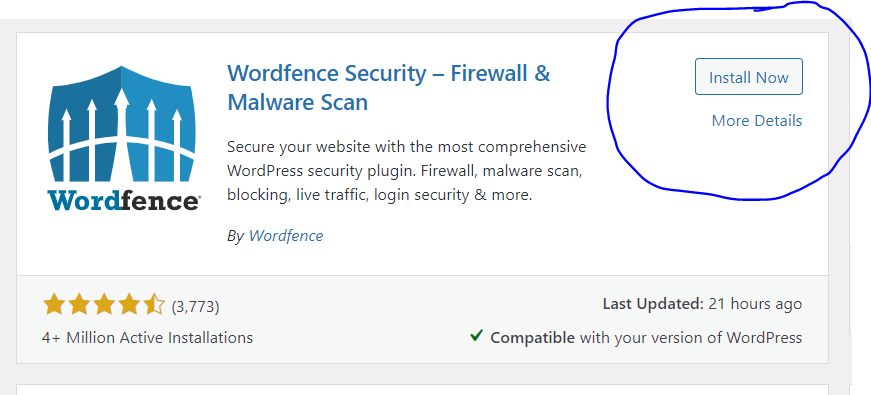
Acum, puteți merge cu ușurință la Dashboard → Wordfence din meniul din stânga pentru a vă scana site-ul WordPress.
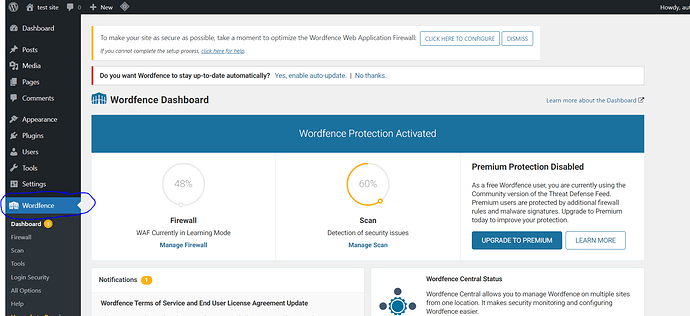
Este posibil să obțineți o mulțime de rezultate pe care va trebui să le sortați. Fiecare rezultat va explica ce a descoperit Wordfence și vă va ghida prin procesul de remediere.
Poți merge mult mai departe cu ancheta ta. În stânga, accesați meniul „Toate opțiunile”.
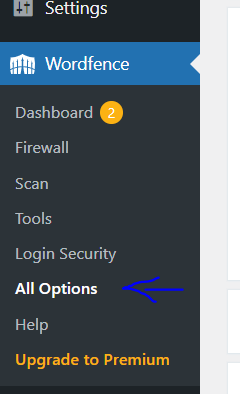
Derulați în jos la antetul „Opțiuni de bază pentru tipul de scanare” și faceți clic pe opțiunea „Sensibilitate ridicată”.
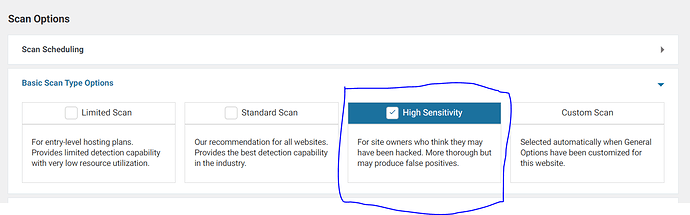
În stânga, faceți clic pe scanare și începeți o altă scanare. Aceasta va efectua o scanare mult mai amănunțită, care va dura puțin mai mult, dar va descoperi malware extrem de obstinat, care este dificil de detectat și eliminat.
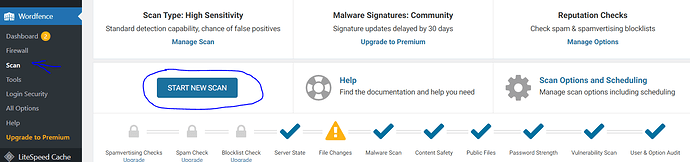
Dacă doriți să efectuați mai multe scanări, accesați pagina „Toate opțiunile” și adaptați scanarea Wordfence la nevoile dvs. specifice. Faceți câte scanări doriți.
Când rezultatele sunt afișate, este posibil să observați o listă lungă de fișiere infectate. Fă-ți timp și parcurge lista unul câte unul.
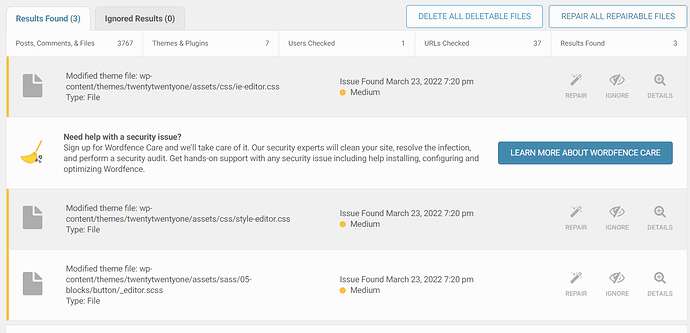
Examinați orice fișiere discutabile și fie curățați-le manual, fie ștergeți-le complet. Amintiți-vă că ștergerile sunt ireversibile. Puteți oricând să restaurați fișierul dacă eliminați lucrul greșit dacă ați luat backup-ul pe care l-am menționat mai sus. Examinați orice fișier de bază, temă sau plugin modificat. Pentru a vedea ce s-a schimbat între original și fișierul dvs., utilizați opțiunea Wordfence . Dacă modificările par a fi rău intenționate, remediați fișierul cu Wordfence . Mergeți în jos pe listă până când aceasta este complet goală. Confirmați că site-ul dvs. este curat executând o altă scanare.
Dezactivați pluginurile/Curățați temele WP
Cel mai probabil mod prin care WordPress a fost piratat este printr-o vulnerabilitate într-un plugin sau o temă. Alternativ, este posibil să fi obținut software-ul gratuit din surse nedemne de încredere.
- Dezactivați toate pluginurile și rulați o scanare WordFence pe site.
- Apoi, unul câte unul, activați pluginurile și scanați site-ul pentru a vedea care dintre ele creează probleme.
- Faceți ajustări la pluginul necesar sau eliminați-l și reinstalați-l.
- Scanează și detectează malware în temele WordPress, asigurându-ne că descarcăm teme din sursa originală și înlocuind fișierele din folder cu numele șablonului din
/wp-content/themes/cu cel proaspăt descărcat. - Veți pierde orice modificări pe care le-ați făcut acestor fișiere fără a utiliza o temă copil dacă nu ați folosit o temă copil.
- Următorul pas este replicarea pașilor anteriori, dar de data aceasta cu folderele plugin. Va trebui să descărcam și să înlocuim pluginurile curate din depozitele lor respective.
- Adică ștergeți folderele pluginurilor din
/wp-content/plugins/și înlocuiți-le cu fișierele noi.
Schimbați parolele
Un pas critic pe care ar trebui să-l faceți este să actualizați toate parolele asociate site-ului dvs. web.
- Toți utilizatorii cu privilegii de administrator ar trebui să-și schimbe parolele.
- Schimbați parola pentru accesul panoului dvs. de găzduire.
- Schimbați parola chiar dacă nu utilizați FTP des.
- În cele din urmă, parola utilizatorului bazei de date ar trebui schimbată.
Pentru a schimba parolele bazei de date, accesați Tabloul de bord → Bază de date → Lista bazelor de date, din meniul din stânga
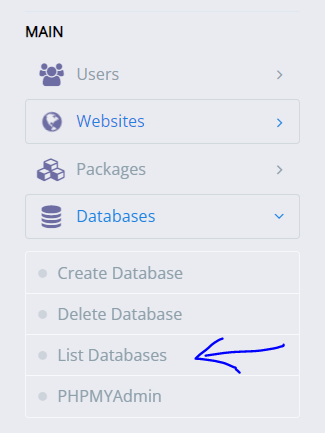
Selectați site-ul dvs

Schimbați-vă parolele aici
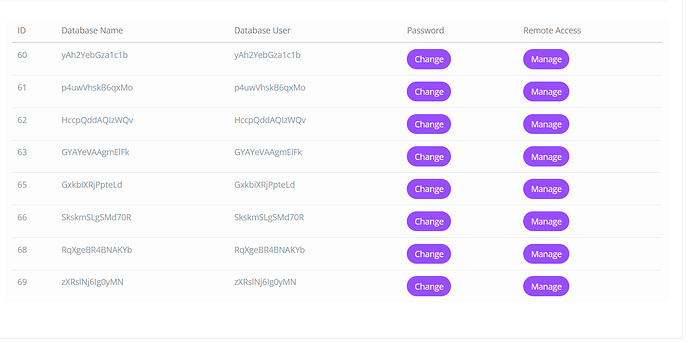
Asigurați-vă că îl actualizați în wp-config.php , altfel web-ul nu va funcționa corect și nu se va conecta la baza de date.
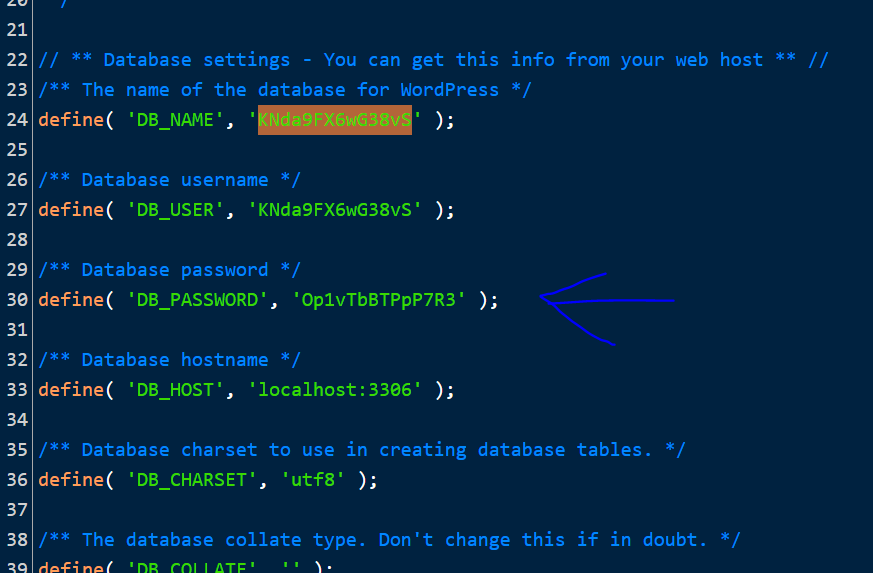
Eliminați contul „admin” implicit
Unii hackeri se înregistrează pe site-ul tău WordPress și folosesc scripturi rău intenționate care profită de orice defecțiune a temei sau a pluginului lor.
Accesați Tabloul de bord → Utilizatori → Adăugați nou
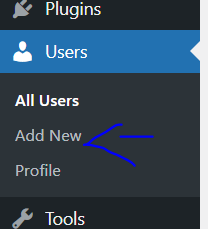
Completați informațiile și selectați rolul „Administrator” și faceți clic pe „Adăugați nou”
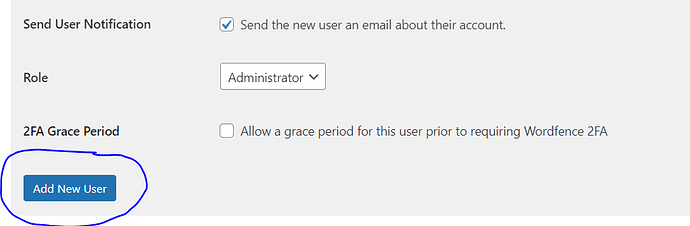
Conectați-vă folosind noile informații și ștergeți utilizatorul anterior.
Blocați autentificarea WP
În mod implicit, puteți accesa administrarea WordPress cu câte perechi de autentificare/parolă doriți. Fiecare încercare eșuată de conectare la WordPress este înregistrată de Login LockDown , care salvează adresa IP și marca temporală. Când un anumit număr de încercări de conectare din același interval de IP sunt descoperite într-o perioadă scurtă de timp, funcția de conectare este dezactivată. Acest lucru vă protejează site-ul WordPress de atacurile cu forță brută, împiedicând găsirea parolelor în forță brută.
Accesați Tabloul de bord → Plugin → Adăugați nou din meniul din partea stângă
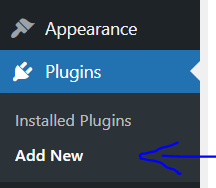
Căutați „Login LockDown” . Instalați și activați
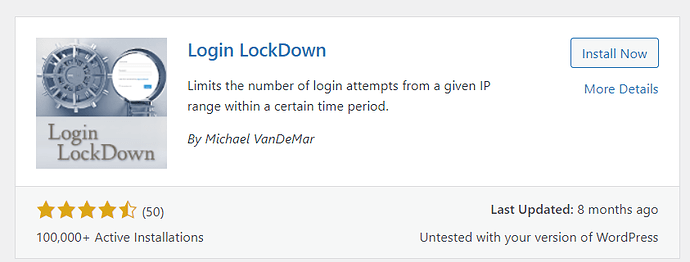
Faceți clic pe Setări → Blocare autentificare
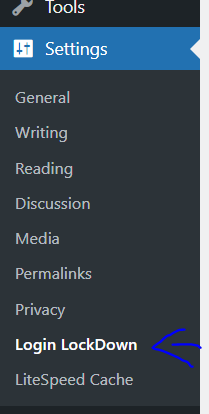
Aceasta este pagina pentru a configura setările pluginului pentru a bloca autentificarea WP
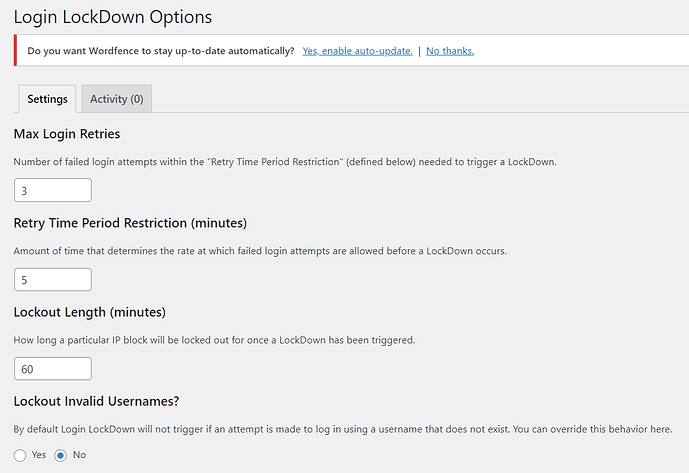
Instalați pluginuri de securitate
Securitatea WordPress, în ciuda faptului că este destul de bună, nu este perfectă, așa cum ați descoperit în carne și oase. De aceea, este esențial să vă faceți timp pentru a instala mai multe puncte de întărire de securitate.
Schimbați furnizorul de găzduire
Poate că, după toată această curățare WordPress, este timpul să luați în considerare schimbarea furnizorului de găzduire. Contactați mai întâi furnizorul dvs. de găzduire; dacă nu vă pot ajuta în continuare, obțineți o companie de găzduire nouă, mai de încredere, cu o asistență superioară pentru clienți.
Într-adevăr, infecția site-ului dvs. nu a fost cauzată de securitatea găzduirii dvs., nici pe departe. Dar totul se adaugă și este esențial să ai un server solid, cu proceduri de securitate bine stabilite.
Solicitați Google Security Review
Putem folosi instrumentul „Solicitați o revizuire” din același meniu anterior, lângă avertismentul că site-ul dvs. web include software periculos pentru a cere Google să regândească site-ul după ce ați curățat toate urmele de malware.
Ar trebui să scrieți un scurt raport care să sublinieze pașii pe care i-ați urmat și cum ați rezolvat hack-ul și să îl trimiteți. Așteptați ca rezultatul să vă fie trimis prin e-mail după ce vă verificați site-ul.
Ar trebui să fie simplu să eliminați „Google Blacklist Warnings” dacă totul a fost făcut corect.
Concluzie
Va trebui să fiți răbdător și precaut în timp ce urmați toate tehnicile de eliminare a virușilor WordPress descrise până când site-ul dvs. este din nou curat și funcțional.
Adevărat, infecția ar fi putut merge cu un pas mai departe și ar fi putut să se infiltreze în baza de date cu coduri. În această situație, recuperarea este mai dificilă, deoarece toate tabelele trebuie căutate pentru modele specifice care sunt folosite ca cod dăunător.
De asemenea, este adevărat că aceste tehnici nu pot duce întotdeauna la o curățare completă, necesitând utilizarea mai multor artilerie și a unei lupe pentru a localiza sursa problemei.
Cu toate acestea, respectarea procedurilor de curățare rezolvă frecvent cele mai comune hack-uri WordPress.
